windows10自动更新关闭方法 windows10自动更新怎么彻底关闭
更新时间:2023-07-14 10:52:26作者:xinxin
虽然windows10已经是目前的微软主流操作系统,可是运行过程却不是很稳定,时常需要通过微软发送的补丁进行更新,当然有些用户对于windows10系统版本满意的情况下,也不会随意进行系统更新,那么windows10自动更新怎么彻底关闭呢?接下来小编就来教大家windows10自动更新关闭方法。
推荐下载:雨林木风win10下载
具体方法:
1、首先鼠标右键单击“此电脑”,选择“管理”,点击“服务”。
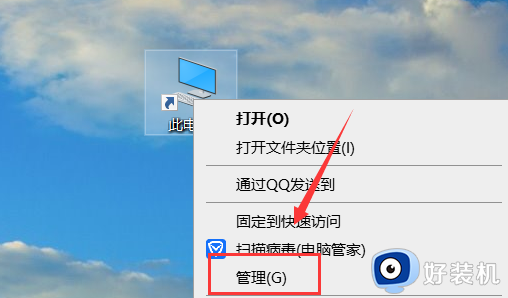
2、然后在“服务”中找到“Windows Update”,点击“登录”
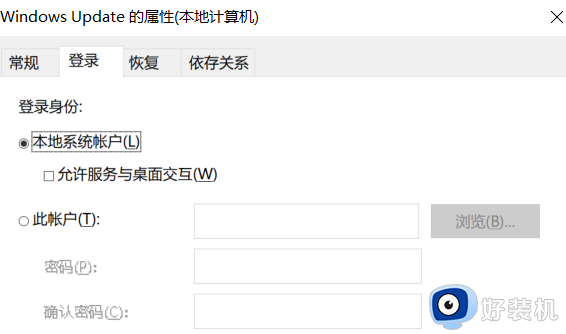
3、最后在“恢复”中设置重置天数,点击“确定”。
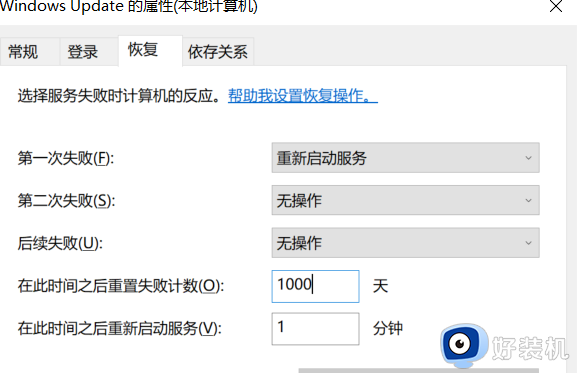
4、然后退回桌面,按下“win+r”,输入“regedit”点击确定进入注册表。
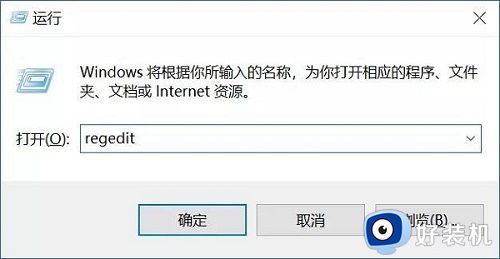
5、在注册表中按图示位置找到“Start”文件,右键选择“修改”。
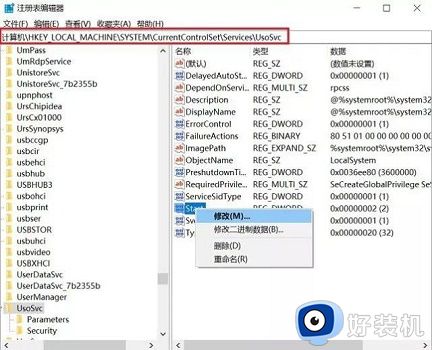
6、安装图示方法将数值设置为“4”。
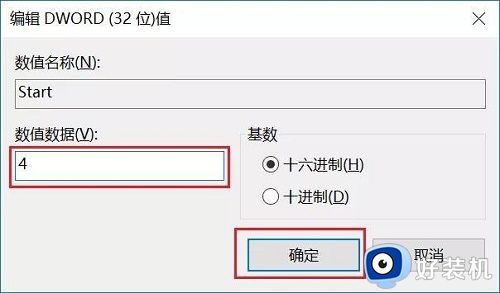
7、接着我们找到“FailureActions”,右键修改,按照图示方法进行修改,再点击确定就可以了。
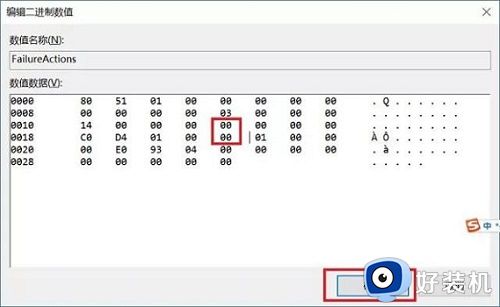
上述就是小编告诉大家的windows10自动更新关闭方法了,如果你也有相同需要的话,可以按照上面的方法来操作就可以了,希望本文能够对大家有所帮助。
windows10自动更新关闭方法 windows10自动更新怎么彻底关闭相关教程
- 彻底禁止windows10自动更新方法 windows10自动更新关闭怎么设置
- 如何彻底禁止windows10自动更新 windows10自动更新关闭设置方法
- windows10如何关闭自动更新系统 windows10怎么关闭电脑自动更新功能
- windows10更新怎么关闭自动更新 如何关闭windows10自动更新功能
- 关闭自动更新windows10设置方法 windows10系统怎么关闭自动更新
- win10自动更新怎么永久关闭 彻底关闭win10自动更新的教程
- windows10关闭自动更新的步骤 如何关闭win10自动更新
- win10系统永久关闭自动更新的方法 win10系统如何彻底永久关闭自动更新
- win10家庭中文版如何关闭自动更新 win10家庭版彻底关闭自动更新的方法
- 怎样彻底关闭win10更新 win10永久关闭自动更新的步骤
- win10拼音打字没有预选框怎么办 win10微软拼音打字没有选字框修复方法
- win10你的电脑不能投影到其他屏幕怎么回事 win10电脑提示你的电脑不能投影到其他屏幕如何处理
- win10任务栏没反应怎么办 win10任务栏无响应如何修复
- win10频繁断网重启才能连上怎么回事?win10老是断网需重启如何解决
- win10批量卸载字体的步骤 win10如何批量卸载字体
- win10配置在哪里看 win10配置怎么看
win10教程推荐
- 1 win10亮度调节失效怎么办 win10亮度调节没有反应处理方法
- 2 win10屏幕分辨率被锁定了怎么解除 win10电脑屏幕分辨率被锁定解决方法
- 3 win10怎么看电脑配置和型号 电脑windows10在哪里看配置
- 4 win10内存16g可用8g怎么办 win10内存16g显示只有8g可用完美解决方法
- 5 win10的ipv4怎么设置地址 win10如何设置ipv4地址
- 6 苹果电脑双系统win10启动不了怎么办 苹果双系统进不去win10系统处理方法
- 7 win10更换系统盘如何设置 win10电脑怎么更换系统盘
- 8 win10输入法没了语言栏也消失了怎么回事 win10输入法语言栏不见了如何解决
- 9 win10资源管理器卡死无响应怎么办 win10资源管理器未响应死机处理方法
- 10 win10没有自带游戏怎么办 win10系统自带游戏隐藏了的解决办法
